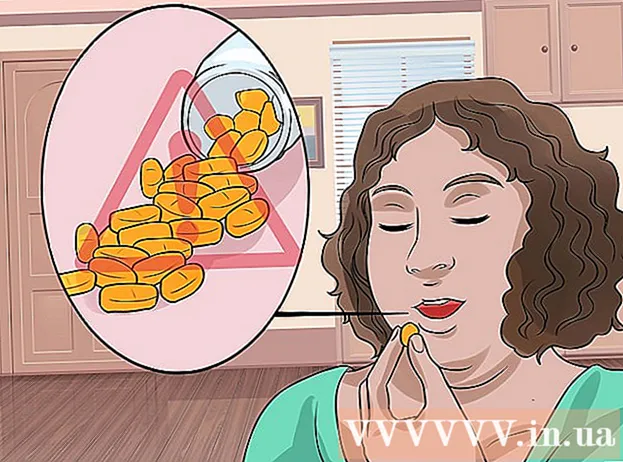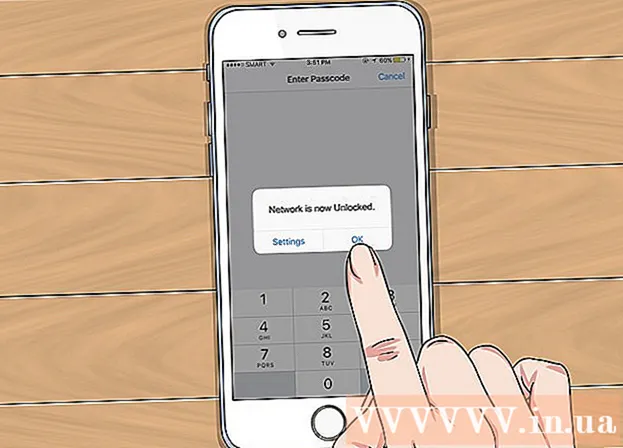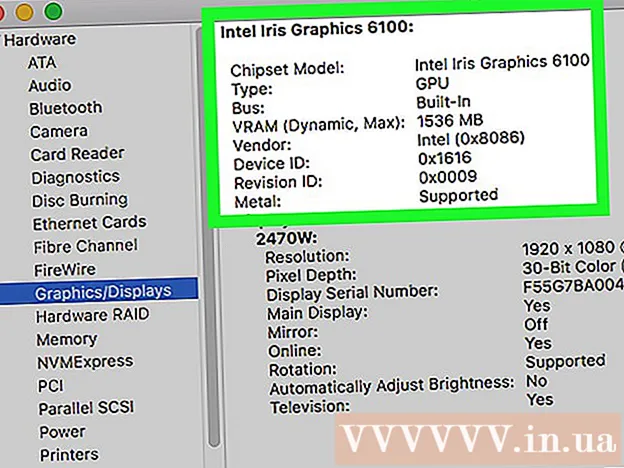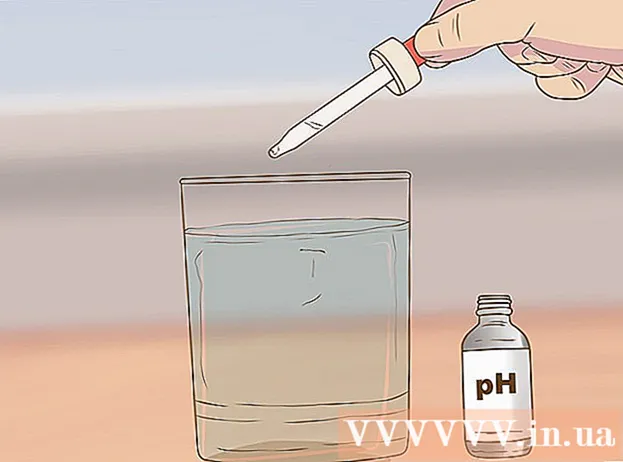Автор:
John Stephens
Дата Створення:
2 Січень 2021
Дата Оновлення:
2 Липня 2024

Зміст
Ця wikiHow вчить вас, як знайти ключ продукту для вашої версії Microsoft Office.
Кроки
Спосіб 1 з 2: Microsoft Office 365, 2016, 2013 та 2011
Загляньте в особисті електронні листи та документи. Новіші версії Office не зберігають 25 символів ключа продукту в машиночитаному форматі. Найкращий спосіб переглянути ключ товару - знайти електронну квитанцію (якщо вона придбана в Інтернеті) або упаковку товару (якщо ви купили її в магазині).
- Якщо комп'ютер постачається із зареєстрованою версією Office, код може бути надрукований на голограмній наклейці десь на пристрої.
- Якщо у вас є оригінальний диск або упаковка, знайдіть наклейку або тег, що містить код.
- Якщо ви придбали програмне забезпечення в магазині Microsoft Store, знайдіть квитанцію в електронному листі. Обов’язково майте на квитанції ключ продукту.

Зверніться до Інтернет-магазину. Якщо ви не можете знайти квитанцію, ви все одно можете знайти код, увійшовши у свій обліковий запис магазину.- Якщо ви придбали програмне забезпечення в магазині Microsoft, виконайте такі дії:
- Увійдіть у свій обліковий запис за адресою https://www.microsoftstore.com.
- Клацніть Історія Замовлень (Історія транзакцій).
- Клацніть на замовлення.
- Клацніть Встановіть Office (Встановити Office).
- Клацніть Привіт. Давайте отримаємо ваш офіс (Привіт. Отримайте свій офіс), щоб показати ключ.
- Якщо ви придбали Office на роботі через Microsoft HUP, виконайте такі дії:
- Увійдіть https://microsofthup.com.
- Клацніть Історія Замовлень.
- Введіть електронну адресу, за допомогою якої ви купуєте Office. Ви отримаєте електронне повідомлення із посиланням.
- Клацніть на посилання в електронному листі.
- Клацніть на номер замовлення, щоб відобразити ключ.
- Якщо ви придбали програмне забезпечення в магазині Microsoft, виконайте такі дії:

Перевірте свій обліковий запис Microsoft Office. Якщо ви раніше встановлювали Office і використовували ключ продукту, вам потрібно буде знайти ключ в інформації про ваш обліковий запис:- Доступ https://stores.office.com/myaccount.
- Увійдіть у свій обліковий запис.
- Клацніть Встановіть з диска (Встановити з диска).
- Клацніть У мене є диск (У мене є диск).
- Клацніть Перегляньте ключ продукту (Див. Ключ продукту).

Зверніться до служби підтримки Microsoft. Якщо інші дії не працюють, і у вас є підтвердження покупки, спробуйте зв’язатися з корпорацією Майкрософт. Доступ https://support.microsoft.com/en-us/contactus і натисніть Почати (Початок). реклама
Спосіб 2 з 2: Microsoft Office 2010 або 2007
Перевірте квитанцію електронною поштою. Якщо ви придбали Office в Інтернет-магазині та завантажили його на свій комп’ютер, ви можете знайти повний 25 символів ключа продукту у своєму електронному листі з квитанцією.
Зверніться до Інтернет-магазину. Якщо ви завантажили офісний пакет і не бачите квитанції, ви все одно можете знайти ключ продукту, увійшовши у свій обліковий запис магазину.
- Якщо ви придбали набір у Digital River, ви можете отримати код, відвідавши їх сторінку підтримки та вибравши Як отримати серійний номер або код розблокування? (Як отримати серійний номер або код розблокування?). Просто дотримуйтесь інструкцій на екрані, щоб отримати код.
- Якщо ви купували в магазині Microsoft, виконайте такі дії:
- Увійдіть у свій обліковий запис за адресою https://www.microsoftstore.com.
- Клацніть Історія Замовлень.
- Клацніть на замовлення.
- Клацніть Встановіть Office.
- Клацніть Привіт. Давайте отримаємо ваш офіс для відображення ключа.
Перевірте упаковку товару. Якщо ви придбали диск Office з коробкою, ключ продукту, як правило, знаходиться на упаковці. Якщо ви не можете його знайти, перегляньте інструкції на коробці, щоб знайти ключ продукту в Інтернеті.
- Якщо версія Office, яка постачається з ключем продукту з PIN-кодом, вам потрібно отримати доступ https://office.com/getkey та введіть 27 цифрових символів на картці.
Перевірте наклейку з голограмою на комп’ютері. Якщо ваш комп'ютер був встановлений і попередньо зареєстрований в Office під час його придбання, ключ продукту міг бути на наклейці з голограмою десь на пристрої.
Використовуйте LicenseCrawler (лише для ПК). Якщо інші кроки не працюють, ви можете використовувати LicenseCrawler (або якусь безкоштовну програму пошуку ключів), щоб розшифрувати ключ. Ось як далі:
- Перейдіть на сторінку http://www.klinzmann.name/licensecrawler.htm і натисніть Завантажити.
- Клацніть одне з посилань під заголовком ″ Портативна версія ″ (Портативна версія).
- Дотримуйтесь інструкцій на екрані, щоб завантажити файл .zip.
- Витягніть файл. Буде створена папка, що містить програму. Вам не потрібно запускати будь-який інсталятор, оскільки він портативний.
- Відкрийте нову папку та двічі клацніть LicenseCrawler.exe.
- Клацніть Пошук (не забудьте закрити будь-які спливаючі оголошення, якщо такі є). Програма сканує ваш реєстр.
- Прокрутіть вниз і знайдіть рядок, який починається одним із наступних текстових рядків:
- HKEY_LOCAL_MACHINE Software Microsoft Office 14.0 (Office 2010)
- HKEY_LOCAL_MACHINE Software Microsoft Office 12.0 (Office 2007)
- Знайдіть наступний ключ продукту в розділі «Серійний номер». Це 25 символів, згрупованих у 5 наборів букв і цифр.
Зверніться до служби підтримки Microsoft. Якщо інші дії не працюють, і у вас є підтвердження покупки, спробуйте зв’язатися з корпорацією Майкрософт. Доступ https://support.microsoft.com/en-us/contactus і натисніть Почати. реклама